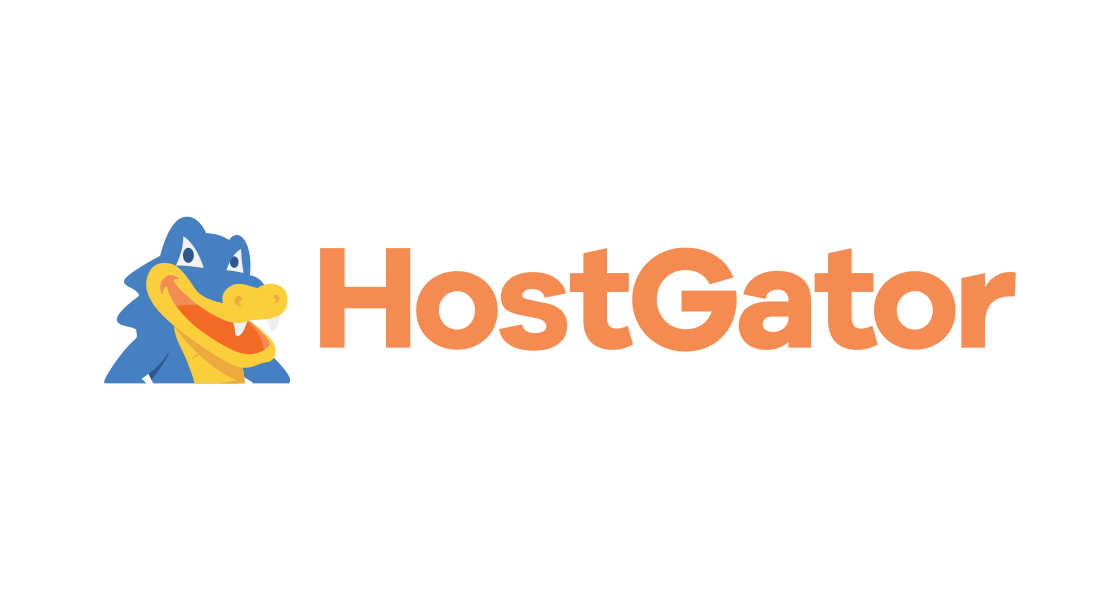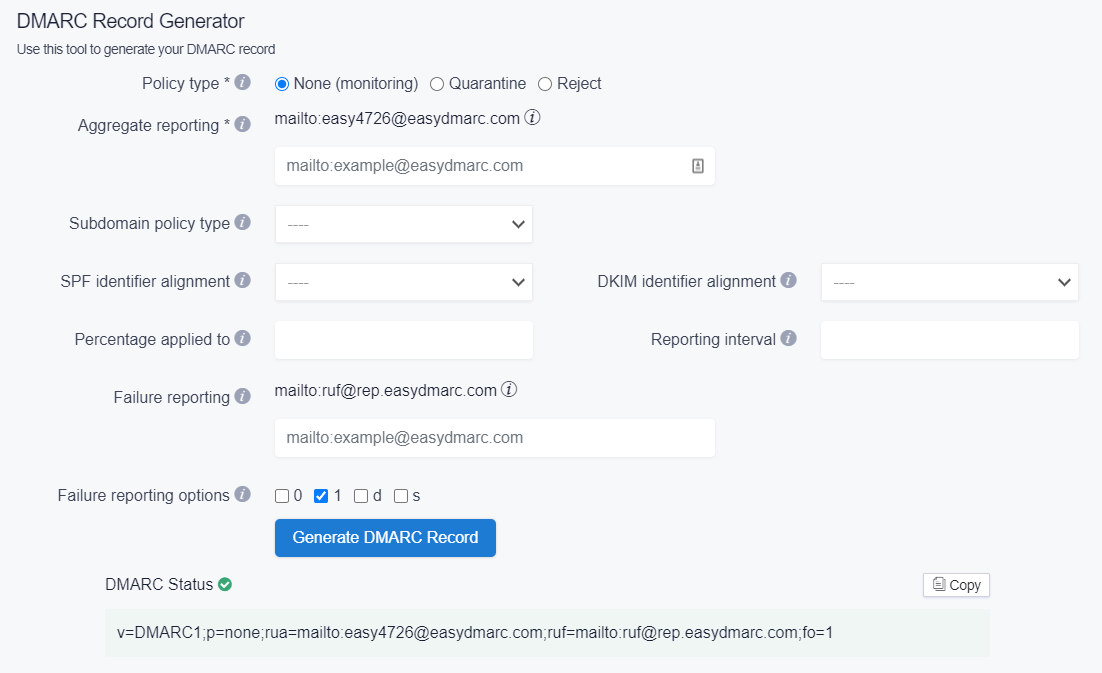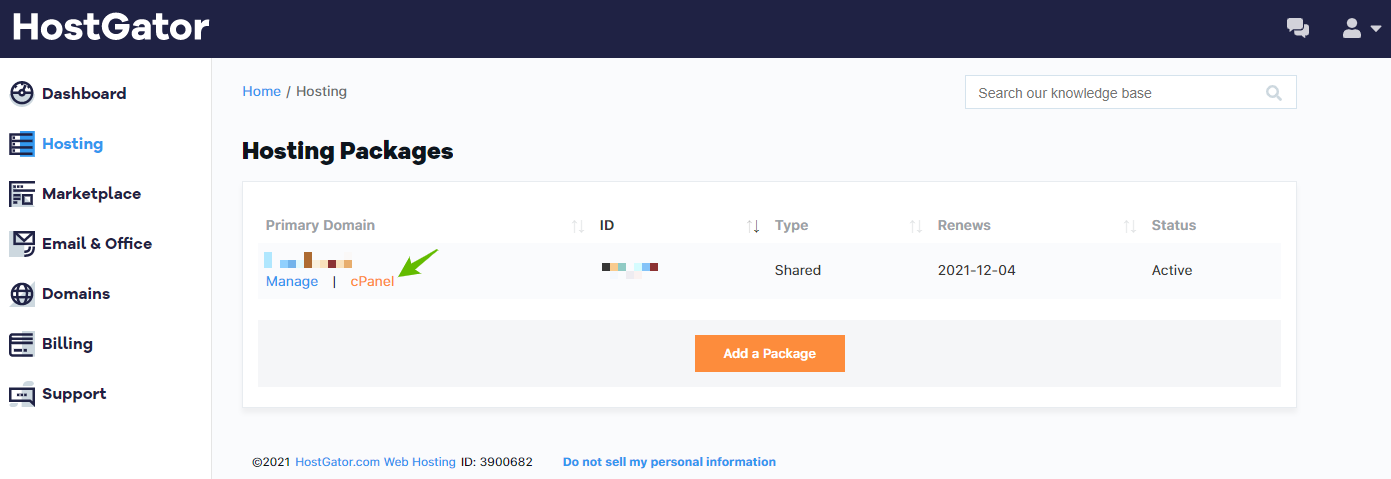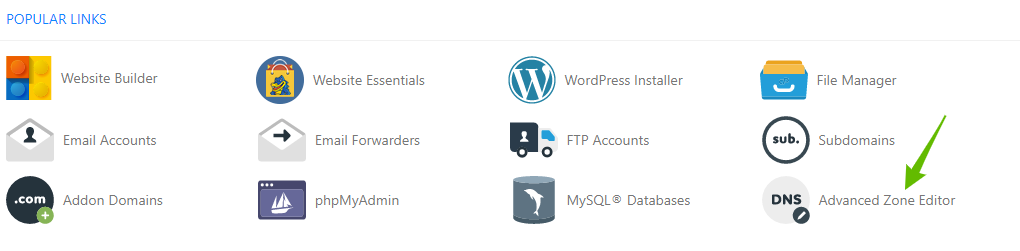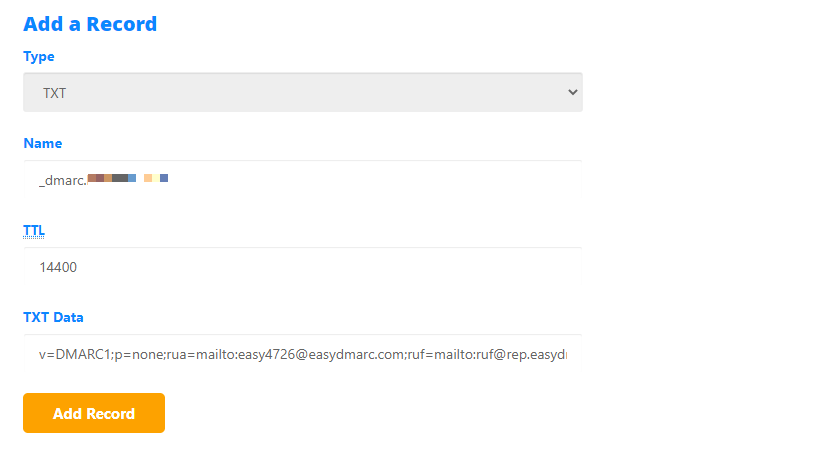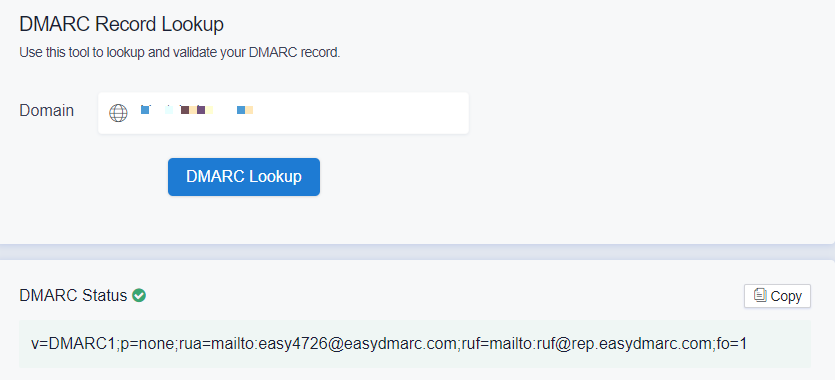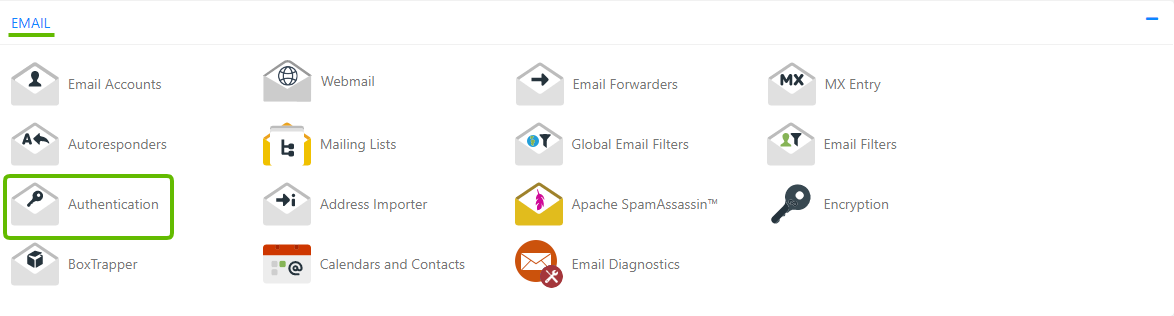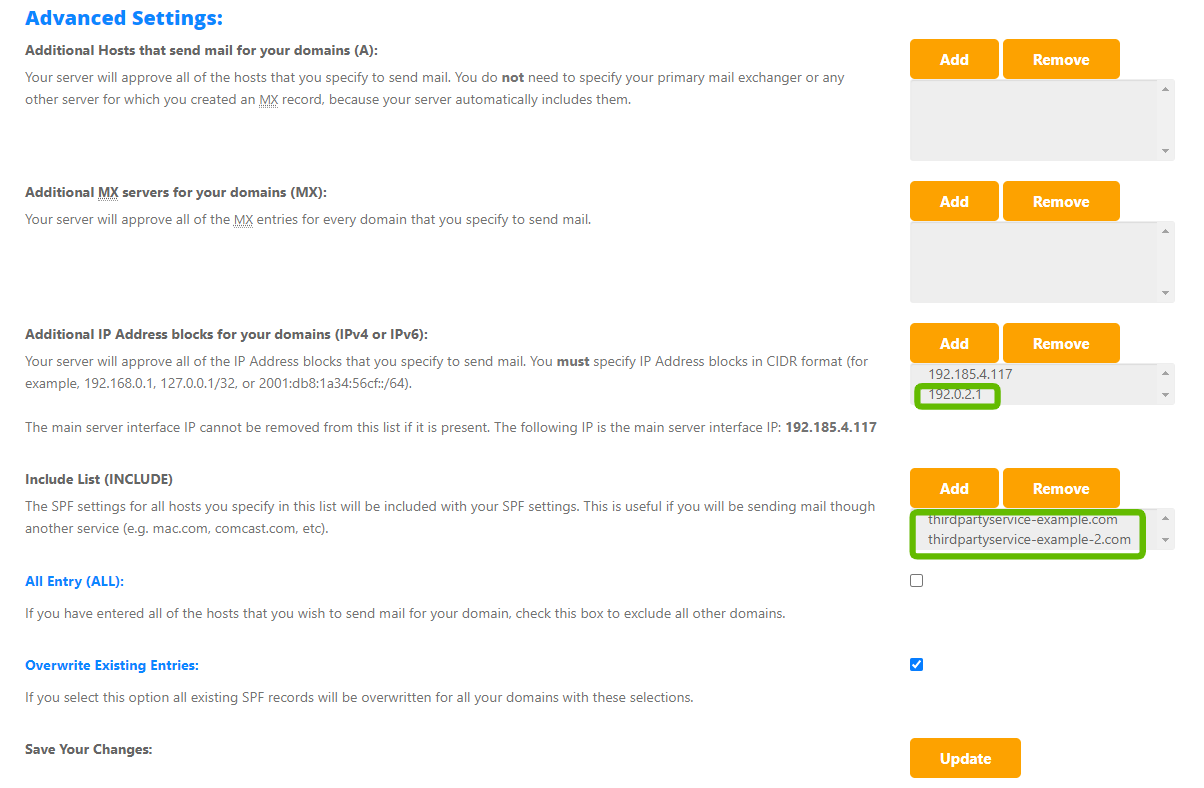Dieser umfassende Leitfaden hilft Ihnen bei der Implementierung von E-Mail-Authentifizierungsstandards wie DMARC, SPF und DKIM, wenn Ihre Website und E-Mails von HostGator gehostet werden.
DMARC-Implementierungsanleitung
DMARC (Domain-based Message Authentication, Reporting and Conformance) ist ein E-Mail-Authentifizierungsprotokoll, das von Domain-Besitzern verwendet wird, um ihre Domains vor unbefugten Nutzungen wie Spoofing-Angriffen zu schützen. Die Veröffentlichung eines DMARC-Eintrags ermöglicht es MBPs (Mailbox-Providern) wie Google, Verizon und Comcast, Regeln für die Meldung und Behandlung unberechtigter Zugriffe auf der Grundlage der von Ihnen festgelegten DMARC-Richtlinien festzulegen.
Folgen Sie diesen einfachen Schritten, um den DMARC-Eintrag in Ihrem HostGator-DNS zu implementieren.
1. DMARC-Eintrag erstellen
Mit dem DMARC-Generator von EasyDMARC können Sie ganz einfach Ihren eigenen DMARC-Eintrag erstellen.
2.Über HostGator auf cPanel zugreifen
Sie können auf cPanel über https://portal.hostgator.com/ zugreifen.
In cPanel müssen Sie den „Advanced Zone Editor“ aufrufen, der Sie zum DNS-Verwaltungsportal führt:
3. DMARC-TXT-Eintrag hinzufügen
Nachdem Sie den DMARC-Eintrag erstellt haben (wie im ersten Schritt beschrieben), müssen Sie Ihren DMARC-Eintrag in Ihrem DNS veröffentlichen.
Type: TXT
Name: _dmarc.[yourdomain.com]
TTL: Enter your desired value. In this example, we used 14400
TXT Data: Your DMARC Status/Record generated by EasyDMARC DMARC Generator tool in the first step
4. Update des DMARC-TXT-Eintrags bestätigen
Vergewissern Sie sich, dass Ihr DMARC-Eintrag korrekt aktualisiert wurde und keine Fehler oder Tippfehler enthält. Die DMARC-Eintragsabfrage von EasyDMARC hilft Ihnen bei dieser Überprüfung.
5. Auf DMARC-Berichte warten
Nachdem Sie bestätigt haben, dass Ihr DMARC-Eintrag ordnungsgemäß implementiert wurde, müssen Sie weitere 72 Stunden (3 Tage) warten, bis Sie Ihre DMARC-Berichte erhalten, die Sie in Ihrem EasyDMARC-Konto-Portal einsehen und analysieren können.
SPF- & DKIM-Implementatierungsanleitung
SPF (Sender Policy Framework) ist ein E-Mail-Authentifizierungsprotokoll, mit dem der Domain-Administrator festlegen kann, welche Server oder IP-Adressen E-Mails vom Domain-Namen senden dürfen (oder auf der Whitelist stehen).
DKIM (DomainKeys Identified Mail) ist ein Protokoll, das es Domain-Inhabern ermöglicht, authentifizierte oder signierte E-Mails zu versenden, damit der Empfänger den richtigen Ursprung erkennen kann. Diese Überprüfung wird durch kryptographische Authentifizierung ermöglicht.
Um diese Protokolle für Ihre HostGator-Server zu aktivieren, müssen Sie zunächst über https://portal.hostgator.com/ auf cPanel zugreifen.
Gehen Sie im cPanel zu E-Mail -> Authentifizierung:
In Ihrem Authentifizierungsportal sehen Sie die Optionen SPF und DKIM (die standardmäßig deaktiviert sind):
- Um DKIM zu aktivieren, müssen Sie einfach auf „Aktivieren“ klicken und der entsprechende DKIM-TXT-Eintrag wird automatisch in Ihrer HostGator DNS-Zone implementiert.
2. Um SPF zu aktivieren, müssen Sie auf „Aktivieren“ klicken, und HostGator wird Ihren sendenden Server oder Ihre IP-Adresse in Ihren SPF-Eintrag übernehmen, indem es ihn automatisch in Ihrer HostGator-DNS-Zone implementiert.
Wichtiger Hinweis:
Wenn Sie andere Server oder IP-Adressen für Ihre verschiedenen ausgehenden E-Mail-Strategien (Transaktions-, Marketing- usw.) verwenden, ist es wichtig, diese in Ihrem SPF-Eintrag hinzuzufügen oder einzuschließen.
Hier haben wir zum Beispiel eine zusätzliche IP-Adresse und zwei „include:“-Mechanismen in unseren SPF-Eintrag aufgenommen:
Nach dem Update erhalten wir den endgültigen SPF-Eintrag wie folgt:
Nächste Schritte:
Mit Hilfe von EasyDMARC-Berichten können Sie Ihren ausgehenden E-Mail-Strom leicht analysieren und Ihre SPF- und DKIM-Einträge entsprechend anpassen.
Lesen Sie unsere verschiedenen Artikel über:
DKIM-Eintrag: Wie erstellt, fügt und überprüft man DKIM-Einträge?
Was ist ein DKIM-Selektor und wie funktioniert er?
Kein SPF-Eintrag gefunden: Wie behebt man Probleme mit dem SPF-Eintrag?
Eine schrittweise Anleitung zum Hinzufügen eines DMARC-Eintrags zu DNS
So aktivieren Sie SPF und DKIM in cPanel
Hinzufügen eines DMARC-Eintrags zu AWS DNS-Route 53
Hinzufügen eines DMARC-Eintrags zu GoDaddy in 3 einfachen Schritten